Megkaptam a „Sajnos a com.android.phone folyamat leállt” hibaüzenetet, amikor megpróbálom használni a telefonos alkalmazást a Samsung Galaxy S7-en. Nem tudom, hogyan lehet megjavítani, segítség?
Ugyanazzal a kérdéssel szembesül, amelyen a képernyőn megjelenik a „Sajnos a com.android.phone folyamat leállt” felbukkanó kérdés? Ez a "sajnos a process com android telefon leállt" hibaüzenet azt jelenti, hogy nem tudja megfelelően használni az alkalmazást. Ez a probléma elég homályosnak tűnik, és sokféle forgatókönyvvel felmerül. Szeretnénk néhány javaslatot nyújtani Önnek, amelyek megoldhatják ezt. Csak olvassa tovább az Android-eszközön a „Sajnos a com.android.phone folyamat leállt” hiba elhárításának módját.
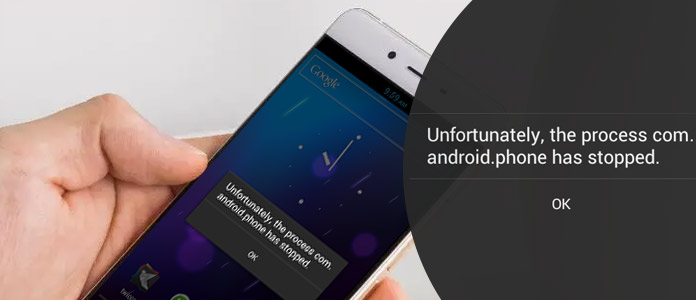
Különböző forgatókönyvek okozhatják a „Sajnos a com.android.phone folyamat leállt” hibát az Android telefonján. A probléma kijavításához kövesse a következő módszereket.
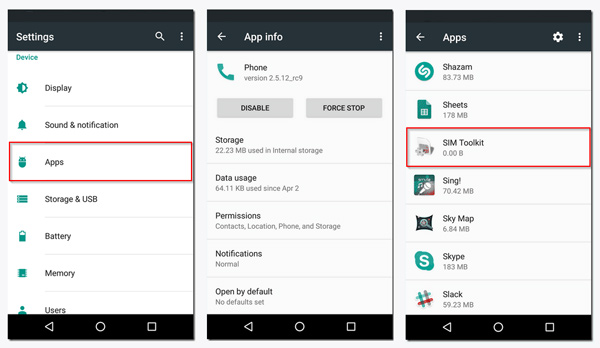
1 lépésNyissa meg Android telefonját, és nyissa meg a "Beállítások" alkalmazások eléréséhez.
2 lépésKeresse meg a "Telefon" elemet, majd válassza ki.
3 lépésÉrintse meg a "Tárolás" elemet, majd válassza a "Adatok törlése" és a "Gyorsítótár törlése" lehetőséget. Most ismételje meg ezt az eljárást a "Sim Toolkit" esetén: érintse meg a "Tárolás"> "Adatok törlése" és a "Gyorsítótár törlése" elemet.
Ha az alkalmazás által okozott "sajnos a com.android.phone folyamat leállt", nagy esélye van ennek javítására.
Az automatikus frissítés leállítása segíthet kijavítani a „Sajnos a process com android telefon leállt” problémát. Keresse meg az "Alkalmazások automatikus frissítése" lehetőséget, és válassza az "Ne frissítse az alkalmazásokat automatikusan" lehetőséget.
A „Sajnos a com.android.phone folyamat leállt” hibát úgy is megoldahatja, hogy gyári alaphelyzetbe állítást hoz létre Android telefonjára. Mielőtt ezt megtenné, jobban készítsen biztonsági másolatot az Android-adatokról FoneLab az Android számára.
1 lépésKapcsolja ki Android telefonját.
2 lépésNyomja meg egyszerre a „Hangerő”, a „Otthon” és a „Bekapcsoló” gombot, amíg a telefon rezeg.
3 lépésAmint az Android telefon rezeg, engedje el a „Bekapcsoló” gombot, miközben lenyomva tartja a másik két gombot.
4 lépésEngedje el a gombokat, amikor látja, hogy az Android logó megjelenik a képernyőn. Itt dönthet úgy, hogy visszaállítja az Android gyári beállításait. Az egyik dolog, amit először tudnia kell, ha egyszer visszaállítja az Android gyári alaphelyzetbe állítását, elveszíti a telefon összes adatát.
Ha sajnos elfelejti biztonsági másolatát készíteni a fontos fájlokról az Androidon, továbbra is számíthat a FoneLab az Android számára hogy segítsen megtalálni és visszaállítani az elveszett / törölt adatokat az Androidon. Ingyenesen letöltheti és kipróbálhatja.
Ne hagyd ki: A törölt fájlok helyreállítása az Androidon
Ha hozzáfér néhány Android rendszerrel kapcsolatos problémához, használhatja a szakembert Broken Android Phone Data Extraction megoldani őket. Kipróbálhatja azt is, hogy kijavítsa a "Sajnos a process com android telefon leállt" problémát.
Ebben a bejegyzésben elsősorban a "Sajnos a process com android telefon leállt" kérdésről beszéltünk. Ha csapdába esik ebben a helyzetben, kipróbálhatja az ajánlott módszereket a javításához.